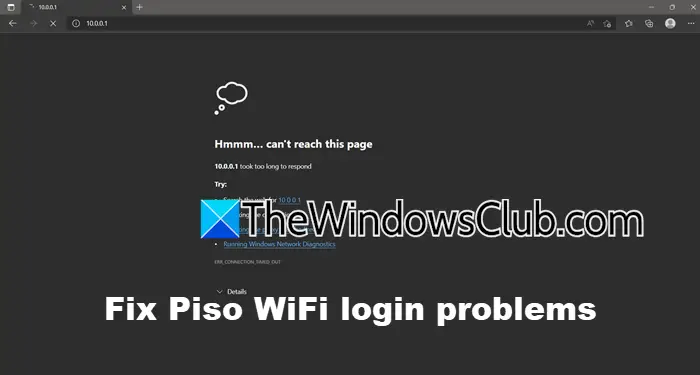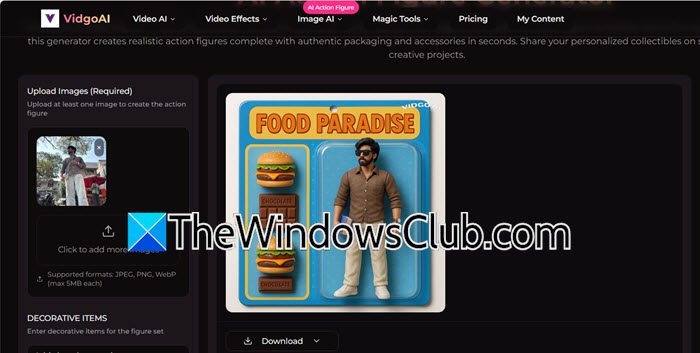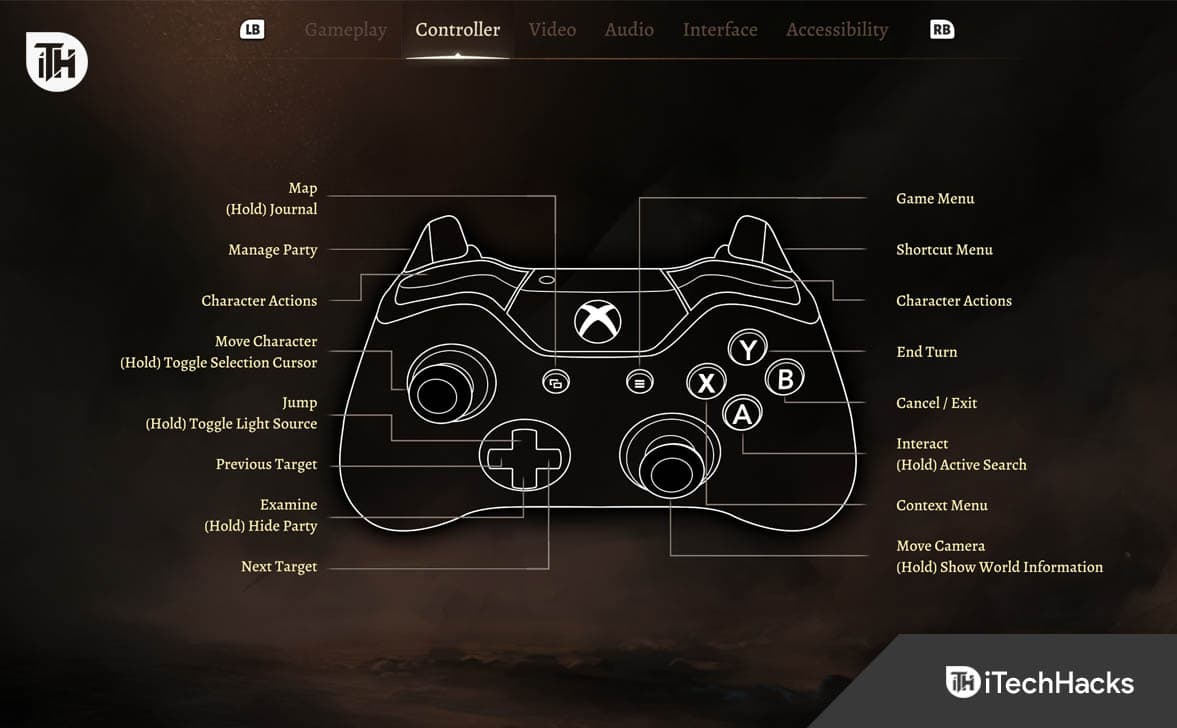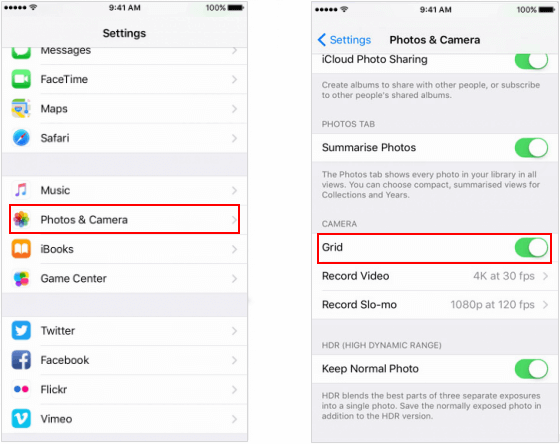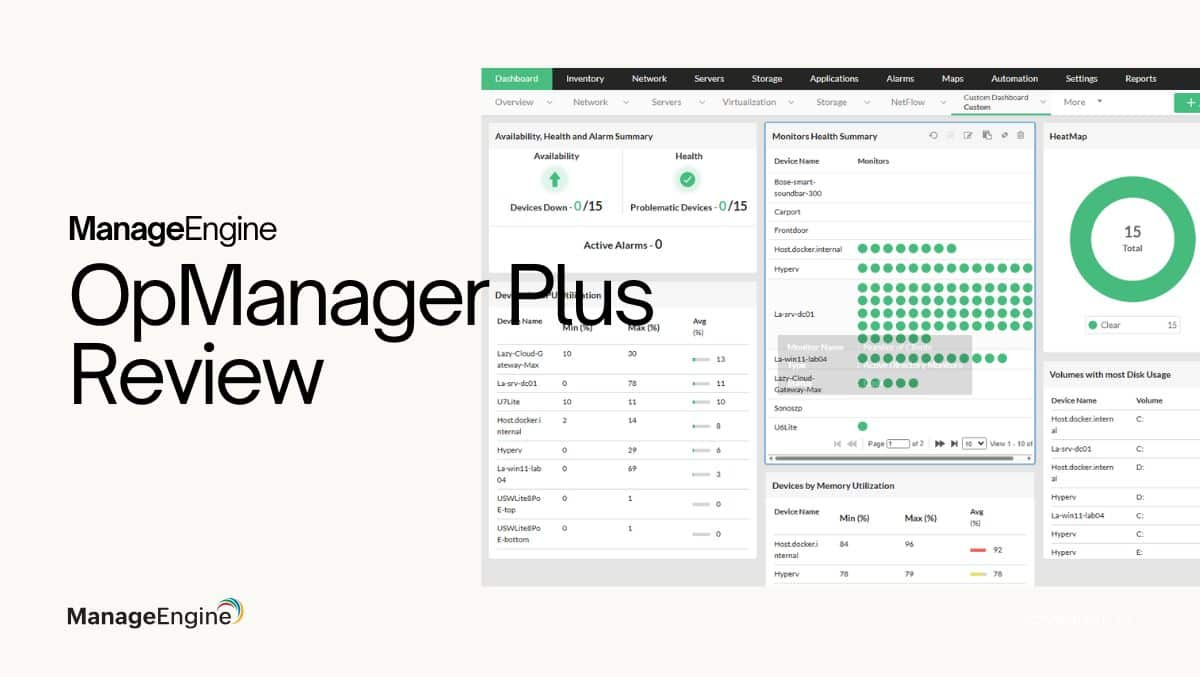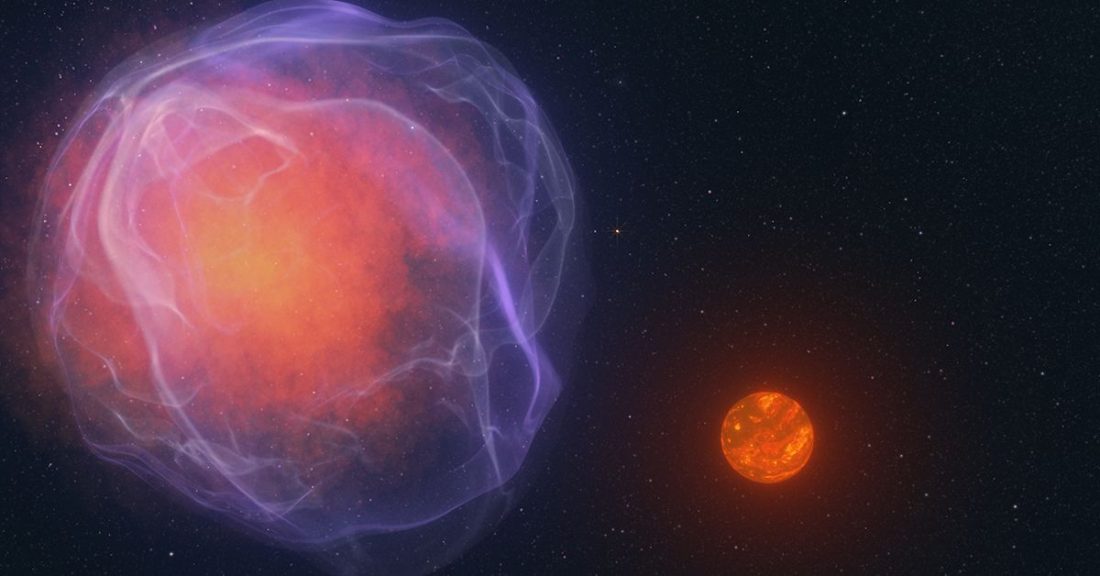Windows 11 har kommet med en nykamera med flere appertrekk. Med denne funksjonen aktivert kan dula flere apper bruke et kamera samtidigpå dinWindows 11PC. Tidligere kunne vi ikke bruke et webkamera eller kamera med flere apper (f.eks. Windows Camera-appen, en nettleser, Microsoft Teams-appen osv.) samtidig. Når vi prøver å gjøre det, får vi en feilmelding som. Nå kan vi bruke et innebygd webkamera eller tilkoblet kamera på mer enn én app samtidig for kamerastreaming eller andre formål.
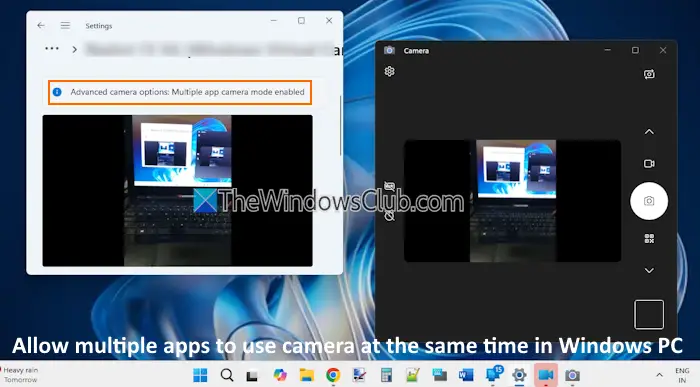
I henhold til kunngjøringen er denne multi-app kamerafunksjonen utviklet medHørselshemmede samfunnfor å muliggjøre videostrømming til både tegnspråktolk og sluttpublikum samtidig. Denne mye etterlengtede funksjonen er for øyeblikket tilgjengelig for Windows-innsidere. Men den vil snart være tilgjengelig i den stabile utgivelsen.
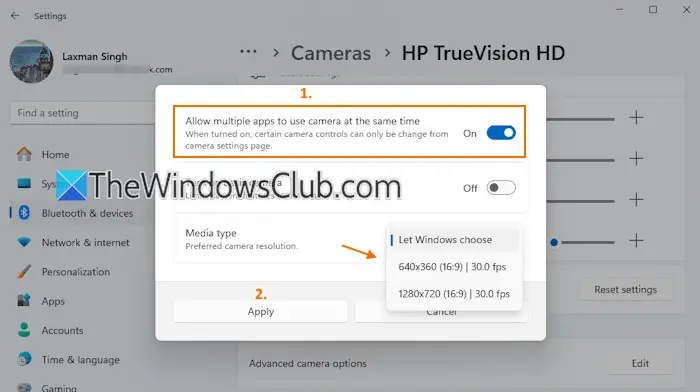
Fremgangsmåten tilla flere apper bruke webkameraet eller kameraet samtidig i Windows 11er som følger:
- Trykk påWin+Ihurtigtast for å åpne Innstillinger-appen
- VelgBluetooth og enheterkategori
- Få tilgang tilKameraerside
- ITilkoblede kameraerseksjon, velg et kamera
- Du vil se enAvanserte kameraalternativerinnstilling
- Trykk påRedigereknappen for den innstillingen
- En pop-up åpnes
- Slå påTillat at flere apper bruker kameraet samtidigalternativ
- Når denne funksjonen er slått på, kan du også velge enMedietype(foretrukket kameraoppløsning) somoppløsning og bildefrekvens(si 640*360 (16:9) | 30,0 fps, 1280*720 (16:9) | 30,0 fps, osv.). Ellers kan du beholde standardinnstillingen som erLa Windows velgefor alternativet Medietype
- Trykk påSøkeknapp.
Det er det. Nåkameramodus for flere apperer aktivert på din Windows 11 PC. Selv om kameratilgangen er slått av i hele systemet, kan denne funksjonen slås på eller aktiveres.
Her er det beste at du også kan bruke denne funksjonen hvis du er detpå ditt Windows 11-system.
Senere, når du vil slå av denne funksjonen, følg trinnene ovenfor, og bruk bryteren forTillat at flere apper bruker kameraet samtidigalternativ.
Les nå:
Hvordan lar jeg apper få tilgang til kameraet mitt i Windows 11?
For å gi apper tilgang til kameraet ditt på en Windows-PC, gå tilKameraets personverninnstillinger. Åpne Innstillinger-appen og naviger tilPersonvern og sikkerhet > Kamera(under delen Apptillatelser). Sørg for atKameratilganginnstillingen er slått på. Slå nå påLa apper få tilgang til kameraet dittinnstilling, og velg hvilke apper som har tilgang til kameraet ditt.
Hvordan bruker jeg to apper samtidig på Windows 11?
Åpne Innstillinger-appen og naviger tilSystem > Multitasking. Slå på elleralternativ. Nå kan du brukeWin-tast + venstre piltastogWin-tast + høyre piltastsnarvei for å åpne to apper side ved side på skrivebordsskjermen. Alternativt kan du også plassere musepekeren på maksimeringsknappen til en app og deretter velge en av de forhåndsdefinerte snap-oppsettene. På denne måten kan du dele skrivebordsskjermen for å bruke flere applikasjoner.
Les neste: .